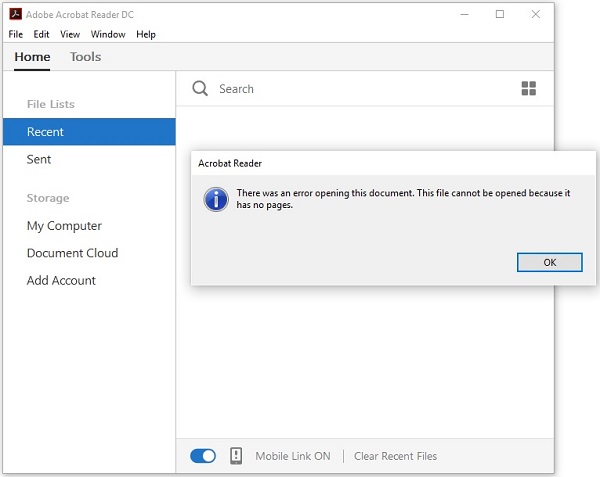PDFBox-PDFドキュメントの作成
ここで、PDFBoxライブラリを使用してPDFドキュメントを作成する方法を理解しましょう。
空のPDFドキュメントの作成
をインスタンス化することにより、空のPDFドキュメントを作成できます。 PDDocumentクラス。を使用して、ドキュメントを目的の場所に保存できます。Save() 方法。
空のPDFドキュメントを作成する手順は次のとおりです。
ステップ1:空のドキュメントを作成する
ザ・ PDDocument パッケージに属するクラス org.apache.pdfbox.pdmodelは、PDFDocumentのメモリ内表現です。したがって、このクラスをインスタンス化することにより、次のコードブロックに示すように空のPDFDocumentを作成できます。
PDDocument document = new PDDocument();ステップ2:ドキュメントを保存する
ドキュメントを作成した後、このドキュメントを目的のパスに保存する必要があります。これは、 Save() の方法 PDDocumentクラス。このメソッドは、ドキュメントを保存するパスを表す文字列値をパラメータとして受け入れます。以下は、のsave()メソッドのプロトタイプです。PDDocument クラス。
document.save("Path");ステップ3:ドキュメントを閉じる
タスクが完了したら、最後に、を閉じる必要があります PDDocument を使用するオブジェクト close ()方法。以下は、のclose()メソッドのプロトタイプです。PDDocument クラス。
document.close();例
この例は、PDFドキュメントの作成を示しています。ここでは、Javaプログラムを作成して、という名前のPDFドキュメントを生成します。my_doc.pdf パスに保存します C:/PdfBox_Examples/。このコードを名前の付いたファイルに保存しますDocument_Creation.java.
import java.io.IOException;
import org.apache.pdfbox.pdmodel.PDDocument;
public class Document_Creation {
public static void main (String args[]) throws IOException {
//Creating PDF document object
PDDocument document = new PDDocument();
//Saving the document
document.save("C:/PdfBox_Examples/my_doc.pdf");
System.out.println("PDF created");
//Closing the document
document.close();
}
}次のコマンドを使用して、コマンドプロンプトから保存したJavaファイルをコンパイルして実行します。
javac Document_Creation.java
java Document_Creation上記のプログラムを実行すると、次のメッセージを表示するPDFドキュメントが作成されます。
PDF created指定したパスを確認すると、作成したPDFドキュメントが以下のように表示されます。
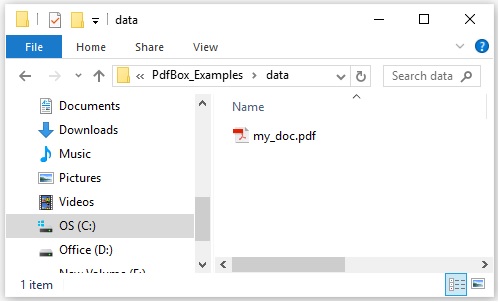
これは空のドキュメントであるため、このドキュメントを開こうとすると、次のスクリーンショットに示すようなエラーメッセージを表示するプロンプトが表示されます。